گاهی حذف حافظه پرینتر برای کارکرد بهتر پرینتر لازم است. یکی از دلایل نرم افزاری که می تواند موجب پرینت نگرفتن پرینتر شود، پر شدن حافظه پرینتر است. گاهی نیز ممکن است پرینتر با مشکلاتی مواجه شود که برای رفع آن تنها نیاز به خالی کردن حافظه پرینتر داشته باشید. پاک کردن حافظه پرینتر کمک می کند تا هیچ دستور پرینت نشده ای در سیستم باقی نماند.
به طور کلی حافظه پرینتر دارای قسمت فرار و قسمت ذخیره شده است، برای پاک کردن حافظه فرار پرینتر کافی است یک دقیقه پرینتر را خاموش و از برق جدا کنید سپس دوباره روشن کنید، چرا که راه اندازی مجدد پرینتر همه ی داده های متوقف در پرینتر را پاک می کند. برای پاک کردن قسمت ذخیره شده ی پرینتر مراحلی نیاز است که در ادامه این مقاله راهکار های ساده ای برای پاک کردن حافظه پرینتر به شما معرفی می کنیم.

نحوه کار کردن حافظه پرینتر
حافظه پرینتر محل نگهداری دستورات چاپی است که به پرینتر ارسال می شود. در اصل کامپیوتر در حافظه پرینتر، صف انتظار چاپ ایجاد می کند. به گونه ای که دستورات چاپ یکی پس از دیگری در حافظه پرینتر قرار می گیرند.
Spooler به عنوان حافظه موقت پرینتر نقش بسزایی در کنترل حافظه پرینتر دارد. از این رو پرینتر دستورات چاپ را به طور مستقیم از Spooler دریافت می کند. پس شما برای حذف حافظه پرینتر باید اسپولر را ریستارت کنید.
مزایای حذف حافظه پرینتر
از مزایای حذف حافظه پرینتر می توان به موارد زیر اشاره کرد:
• بالا رفتن سرعت پرینتر با حذف حافظه چاپگر
• کارایی بهتر پرینتر با حذف کش پرینتر
• رفع مشکلات چاپگر با خالی کردن حافظه پرینتر

چرا پرینتر صفحات چاپ شده را دوباره پرینت می کند؟
علت مشکل تکرار پرینت می تواند به پر شدن حافظه پرینتر مربوط باشد. با پاک کردن حافظه پرینتر می توان مشکل تکرار پرینت را حل کرد. مشکل تکرار پرینت دلایلی همچون تنظیمات پرینتر، آپدیت نبودن، نصب نامناسب درایور و یا عیب در قطعات کارتریج نیز می تواند داشته باشد ولی مهمترین دلیل آن معمولا پر شدن حافظه پرینتر است.
چگونه حافظه پرینتر را پاک کنیم؟
با چند روش زیر می توان حافظه پرینتر را به راحتی پاک کرد.
1_ پاک کردن حافظه چاپگر با Control panel در ویندوز7،8،10و11
ابتدا بر روی منوی استارت ویندوز خود کلیک کرده و عبارت Control panel را تایپ کنید و Enter را بزنید.
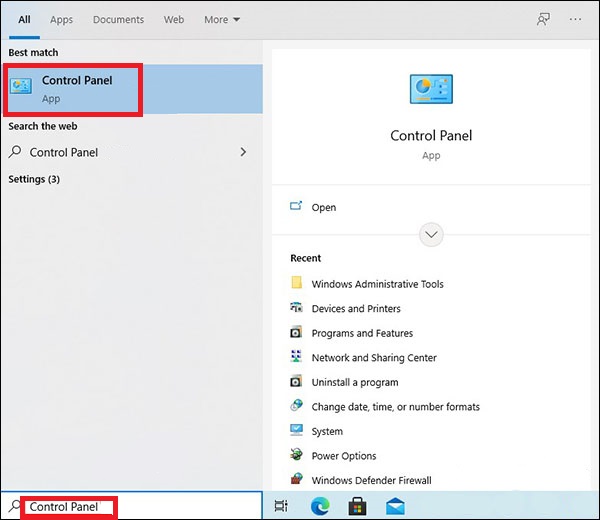
برای مدیریت چاپگر گزینه Hardware and sound را انتخاب کنید.
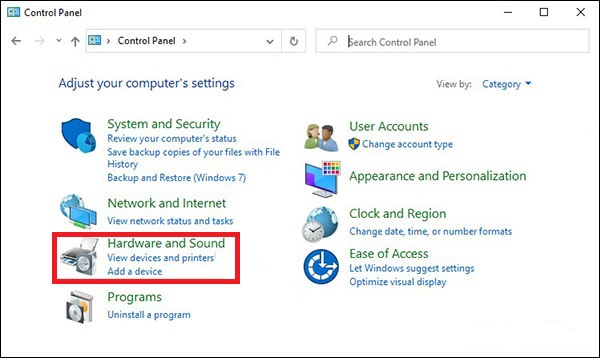
در این مرحله صفحه ای برای شما باز می شود که باید روی گزینه Devices and printers کلیک کنید تا تمام پرینترهای متصل به سیستم شما نمایش داده شوند.
روی پرینتری که قصد پاک کردن حافظه موقت آن را دارید راست کلیک کرده و در منوی ظاهر شده روی گزینه See what's printing کیک کنید تا منوی پرینتر و صف پرینت های در انتظار باز شوند.
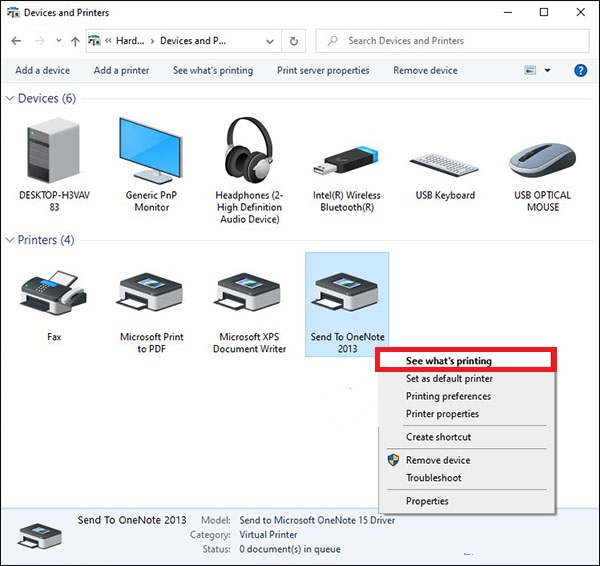
اکنون لیست تمام اسنادی که باید در پرینتر چاپ شوند نمایان می شوند. روی منوی pronter کلیک کرده و گزینه Cancel all document را انتخاب کنید.
در کادر باز شده روی گزینه Yes کلیک کرده تا تمام پرینت ها کنسل و پاک شوند.
به این ترتیب با حذف دستور پرینت اغلب مشکلات پرینتر برطرف خواهد شد.

2_ پاک کردن حافظه پرینتر با Cmd در ویندوز
ابتدا تمام پنجره ها و برنامه های اضافی بر روی کامپیوتر خود را ببندید.
در صفحه دسکتاپ ویندوز کلید های ترکیبی Windows+R را باهم فشار دهید.
صفحه ای برای شما باز می شود، در منوی RUN عبارت CMD را تایپ کرده و Enter را بزنید.
بااین کار صفحه مشکی رنگی برای شما باز خواهد شد که باید دستورات زیر را در هر مرحله درون صفحه مشکی رنگ تایپ کنید.
1_ ابتدا عبارت زیر را تایپ کنید.
Net stop spooler
2_ پس از آن عبارت زیر را تایپ کنید.
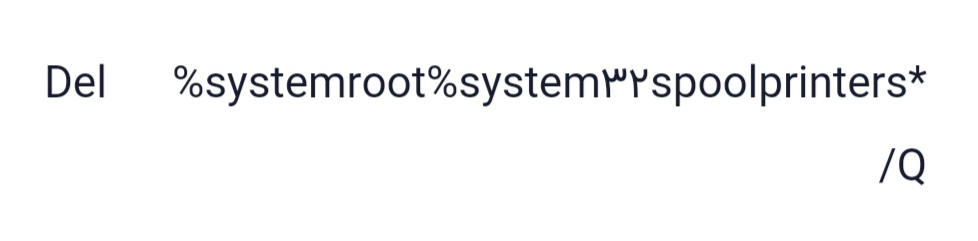
3_ و در نهایت متن زیر را وارد کنید.
Net start spooler
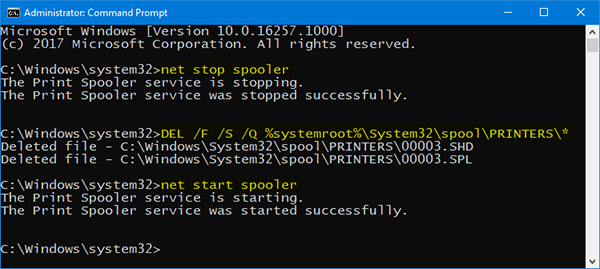
منوی Cmd را بسته و کامپیوتر و پرینتر را ریستارت کنید.
3_حذف دستور پرینتر با Administrative tools
پس از ورود به کنترل پنل وارد قسمت Administrative tools شوید.
در پنجره باز شده گزینه Services را انتخاب کنید.
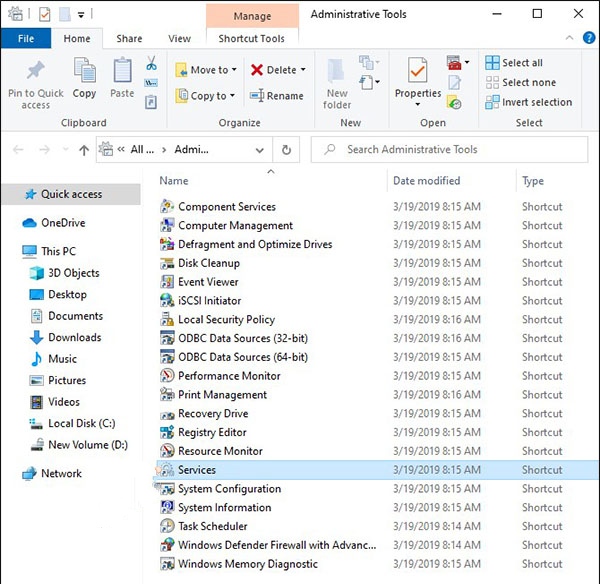
سپس با اسکرول کردن، گزینه Print spooler را پیدا کرده و روی این گرینه راست کلیک کنید.
Restart را انتخاب کنید تا پاک کردن حافظه پرینتر به پایان برسد.
تمامی اسناد موجود در صف چاپ حذف خواهند شد و مجددا باید اسناد خود را پرینت کنید.

تماس با امداد رایانه فقط از طریق
از طریق تلفن ثابت قابل انجام می باشد.
شماره تماس
9095110511
:: برچسبها:
نحوه پاک کردن حافظه پرینتر ,
حافظه پرینتر ,
پاک کردن حافظه پرینتر ,
پاک کردن حافظه چاپگر ,
آموزش پاک کردن حافظه پرینتر ,
چگونه حافظه پرینتر را پاک کنیم ,
پرینتر چگونه کار می کند ,
مزایای حذف حافظه پرینتر ,
علت چاپ دوباره صفحات چاپ شده توسط پرینتر ,
حذف حافظه چاپگر ,
